
Anaconda 環境で Scrapy クローラー フレームワークを作成するにはどうすればよいですか?この記事では、Anaconda 環境で Scrapy クローラー フレームワーク プロジェクトを作成する手順を紹介します。一読の価値があります。
Python クローラー チュートリアル-31-Scrapy クローラー フレームワーク プロジェクトの作成
まず、この記事は Anaconda 環境で書いていますので、Anaconda がインストールされていない場合は、公式 Web サイトにアクセスしてダウンロードしてください。まずはインストールしてください
Anaconda のダウンロード アドレス: https://www.anaconda.com/download/
Scrapy クローラー フレームワーク プロジェクトの作成
0. [cmd] を開きます
1. 使用する Anaconda 環境を入力します
ここではプロジェクトを作成し、自動生成されたファイルの役割を分析しました
1. 環境名は次のとおりです。 [Pycharm] の [Settings] で見つかります。 [Project:] で
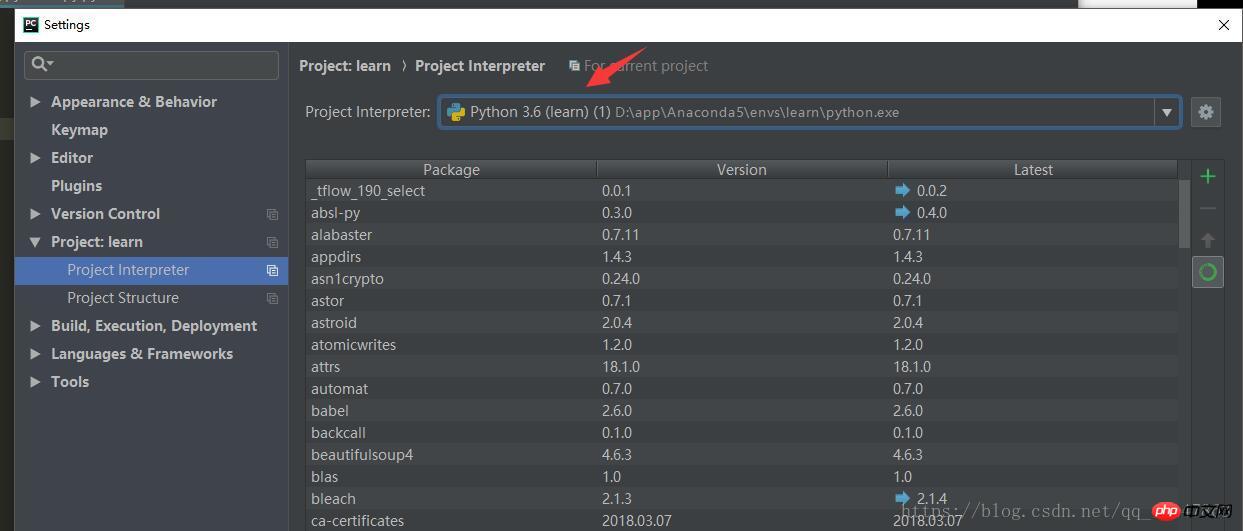
を見つけます。 2. コマンドを使用します: activate 環境名 (例:
activate) learn
3. Scrapy プロジェクトを保存するディレクトリを入力します [注]
4. 新しいプロジェクト:scrapy startproject xxx プロジェクト名 (例:
##) #scrapy startproject new_project5. 操作のスクリーンショット: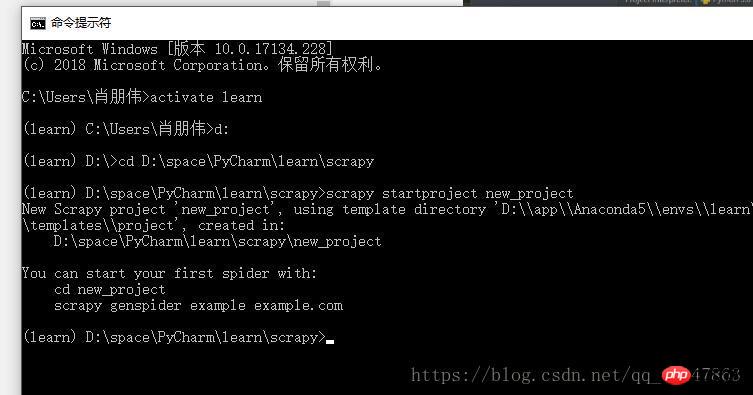
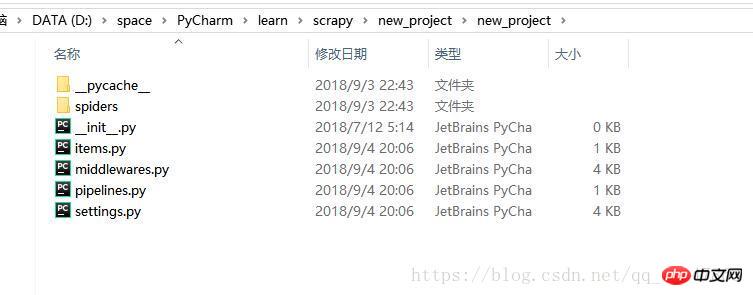
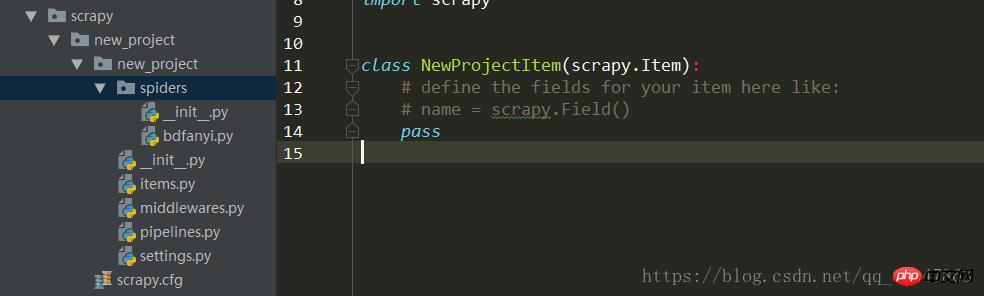
#3. ストア コンテンツ: Pipelines.py
Pipeline.py ファイル
スパイダー オブジェクトが閉じられるときに呼び出されます
スパイダー オブジェクトが開かれるときに呼び出されます。
いくつかの必要なパラメータを初期化します。
スパイダーによって抽出された項目は、パラメータとして渡され、スパイダーとして使用されます。
このメソッドは実装する必要があります
Item オブジェクトを返す必要があり、破棄されたアイテムは後続のパイプラインに対応しません
パイプライン ファイル
クローラがデータを抽出してアイテムに保存した後、アイテムに保存されたデータには、クリーニング、駆虫、保存などのさらなる処理が必要です。
パイプラインは process_item 関数を処理する必要があります
process_item
_ init _: コンストラクター
open_spider(スパイダー):
close_spider(スパイダー):
スパイダー ディレクトリ
Spider
_ init _: クローラー名を初期化し、_urls リストを開始します。
#start_requests: Requests オブジェクト交換を生成します。 ダウンロードして Scrapy## に応答を返します。 #parse: 返された応答に従って対応するアイテムを解析します。アイテムは自動的にパイプラインに入ります。必要に応じて URL を解析します。URL は自動的にリクエスト モジュールに渡され、サイクルが継続します
# start_requests: このメソッドは 1 回呼び出すことができ、start _urls コンテンツを読み取り、ループ プロセスを開始します。 name: クローラー名を設定します。 start_urls: クロールの最初のバッチを開始する URL を設定しますallow_domains: スパイダーがクロールできるドメイン名のリスト start_request(self): 1 回のみ呼び出される parse: 検出エンコーディング log: ログレコード関連する推奨事項:Python クローラー フレームワークのスクレイピー例の詳細な説明
スクレイピー クローラー入門チュートリアル 4 Spider (クローラー)
Python の Scrapy フレームワークを使用して Web クローラーを作成する簡単な例
以上がAnaconda 環境で Scrapy クローラー フレームワークを作成するための Python クローラーの詳細内容です。詳細については、PHP 中国語 Web サイトの他の関連記事を参照してください。